Современные смартфоны Samsung предлагают широкие возможности настройки, позволяющие пользователю настроить устройство под свои нужды. Однако иногда возникает необходимость сбросить все настройки до заводских значений, будь то из-за проблем с работой устройства или перед продажей. В этой статье мы рассмотрим простую инструкцию о том, как сбросить настройки Samsung до заводских.
Перед тем как приступить к сбросу настроек рекомендуется создать резервные копии всех важных данных с вашего смартфона. Таким образом, вы сможете восстановить все данные после выполнения сброса настроек. Для создания резервной копии данных вы можете воспользоваться облачными сервисами или подключить устройство к компьютеру и скопировать данные на него.
Для сброса настроек Samsung до заводских значений вам понадобится перейти в меню "Настройки" на вашем смартфоне. Откройте приложение "Настройки" на главном экране или в списке приложений. Затем прокрутите вниз и найдите раздел "Общие управление". В разделе "Общие управление" найдите пункт "Сброс".
Причины сброса настроек
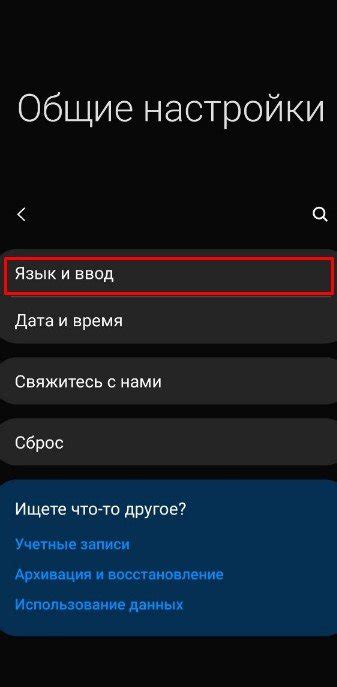
Сброс настроек Samsung до заводских может быть необходим в различных случаях. Ниже приведены основные причины, по которым пользователь может решить сбросить настройки устройства:
1. Забытый пароль или PIN-код Если пользователь забыл пароль или PIN-код для разблокировки своего устройства, сброс настроек поможет восстановить доступ и установить новый пароль. | 4. Проблемы с производительностью При накоплении временных файлов, кэша приложений или других данных, устройство может начать работать медленно или нестабильно. Сброс настроек поможет исправить эти проблемы и восстановить нормальную производительность. |
2. Проблемы с соединением Если устройство имеет проблемы с Wi-Fi или Bluetooth соединением, сброс настроек может помочь восстановить связь и устранить возможные ошибки. | 5. Проблемы с операционной системой В некоторых случаях устройство может столкнуться с ошибками в операционной системе, которые нельзя устранить другими методами. Сброс настроек поможет восстановить стабильность работы системы. |
3. Проблемы с приложениями Если устройство не запускает или работает некорректно определенные приложения, сброс настроек может помочь восстановить их работу и устранить возможные конфликты. | 6. Продажа или передача устройства Перед продажей или передачей устройства другому пользователю, сброс настроек гарантирует удаление всех персональных данных и возврат устройства в исходное состояние. |
Важная предварительная подготовка

Перед сбросом настроек Samsung до заводских следует выполнить несколько важных шагов.
- Зарядите свой телефон или планшет. Убедитесь, что устройство имеет достаточный заряд батареи, чтобы успешно завершить процесс сброса настроек.
- Создайте резервные копии важных данных. Процесс сброса настроек Samsung влечет за собой удаление всех данных с устройства, поэтому рекомендуется заранее создать резервные копии всех необходимых файлов и информации.
- Отключите учетную запись Google. Если вы используете учетную запись Google на своем устройстве Samsung, рекомендуется отключить ее перед сбросом настроек. Это поможет избежать проблем с блокировкой активации после сброса.
- Убедитесь, что ваше устройство подключено к интернету Wi-Fi. Для успешного сброса настроек Samsung до заводских рекомендуется иметь стабильное и надежное подключение к интернету через Wi-Fi.
После выполнения всех указанных действий вы будете готовы к сбросу настроек вашего устройства Samsung до заводских.
Метод 1: Сброс через меню телефона
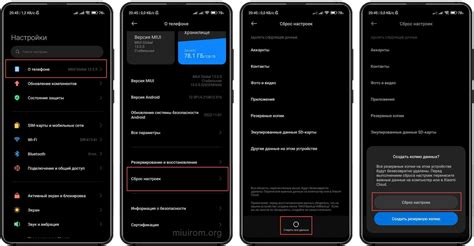
Если вы хотите сбросить настройки своего телефона Samsung до заводских, вы можете воспользоваться встроенным меню телефона. Следуйте этим простым шагам, чтобы выполнить сброс:
Шаг 1: Откройте настройки телефона, щелкнув на значке "Настройки" на главном экране или в панели уведомлений.
Шаг 2: Пролистайте вниз и найдите раздел "Общие управление" или "Общие настройки".
Шаг 3: В этом разделе найдите и выберите опцию "Сброс".
Шаг 4: В меню сброса выберите опцию "Сброс до заводских настроек" или "Сброс данных".
Шаг 5: Подтвердите сброс, нажав на кнопку "Сбросить" или "ОК".
После этого ваш телефон Samsung будет перезагружен и восстановлен до заводских настроек. Убедитесь, что предварительно сделана резервная копия важных данных, так как они будут удалены в процессе сброса.
Метод 2: Сброс через комбинацию кнопок
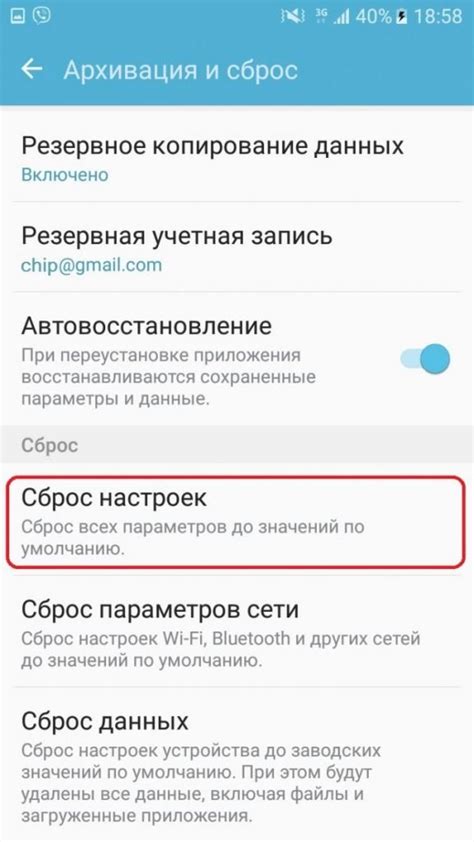
Если у вас не получается выполнить сброс настроек Samsung через меню устройства, можно воспользоваться комбинацией кнопок. Этот метод может понадобиться, если устройство зависло или не отвечает на команды.
Вот пошаговая инструкция, как выполнить сброс через комбинацию кнопок:
| 1. | Выключите устройство. |
| 2. | Удерживайте одновременно кнопки Громкость вниз и Включения (Power). Обычно кнопка Громкость вниз находится справа, а кнопка Включения - слева. |
| 3. | Когда на экране появится логотип Samsung, отпустите обе кнопки. |
| 4. | После этого, на экране появится меню Recovery Mode. |
| 5. | При помощи кнопок Громкость вверх и Громкость вниз, выберите опцию "Wipe data/factory reset" и нажмите кнопку Включения (Power), чтобы подтвердить выбор. |
| 6. | Выберите опцию "Yes - delete all user data" и подтвердите выбор кнопкой Включения (Power). |
| 7. | После завершения сброса, выделите опцию "Reboot system now" и нажмите кнопку Включения (Power) для перезагрузки устройства. |
После перезагрузки, ваш Samsung будет восстановлен до заводских настроек. Обратите внимание, что при этом все данные, хранящиеся на устройстве, будут удалены. Поэтому перед сбросом важно создать резервные копии важных файлов и данных.
Метод 3: Сброс через программное обеспечение
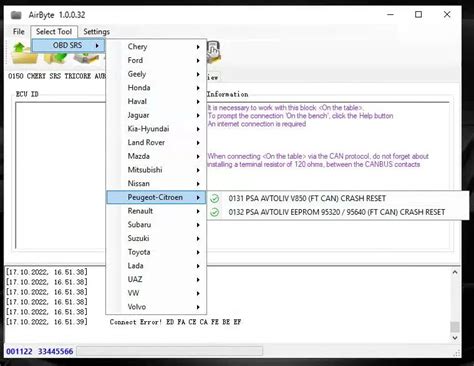
Если ваши настройки Samsung стали неправильными или вам нужно полностью сбросить устройство до заводских настроек, вы можете воспользоваться специальным программным обеспечением.
1. Подключите ваше устройство Samsung к компьютеру при помощи USB-кабеля.
2. Запустите программу Samsung Smart Switch на вашем компьютере. Если у вас ее нет, вы можете скачать ее с официального сайта Samsung.
3. После запуска программы выберите вкладку "Сброс данных" или "Backup and Restore".
4. Вам могут понадобиться дополнительные разрешения, чтобы программа могла получить доступ к вашему устройству. Установите все необходимые драйверы и программное обеспечение.
5. После этого программа должна распознать ваше устройство и отобразить его в списке. Выберите свое устройство и щелкните на кнопку "Сбросить настройки до заводских".
6. Подождите, пока программа выполнит сброс устройства. Этот процесс может занять несколько минут.
7. После завершения сброса ваше устройство перезагрузится и настройки будут сброшены до заводских.
Важно: Перед выполнением сброса убедитесь, что у вас есть копия важных данных, так как все данные будут удалены.
Восстановление данных после сброса
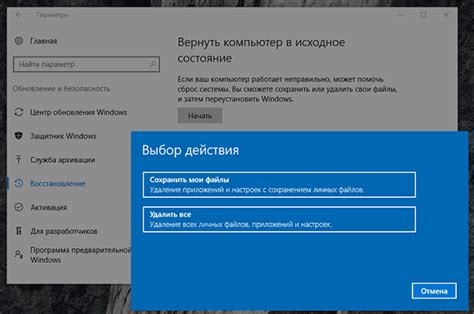
При сбросе настроек Samsung до заводских все данные на устройстве будут удалены без возможности их восстановления. Поэтому перед сбросом рекомендуется сделать резервную копию важных файлов и информации.
Если вы не сделали резервную копию и все ваши данные были удалены, не отчаивайтесь. Есть несколько способов восстановления данных после сброса настроек. Вот некоторые из них:
- Использование облачного хранилища: Если вы ранее сохраняли свои данные в облачном хранилище (например, Google Диск, Dropbox или OneDrive), то после сброса настроек вы сможете войти в свой аккаунт и синхронизировать данные обратно на устройство.
- Восстановление через Google аккаунт: Если вы ранее настроили устройство с помощью своего Google аккаунта, то после сброса настроек вы сможете войти в свой аккаунт и восстановить ранее сохраненные контакты, календари, фотографии и другие данные.
- Использование программного обеспечения для восстановления данных: Существуют специальные программы для восстановления данных с Android устройств, которые могут помочь восстановить удаленные файлы после сброса настроек. Такие программы можно найти в интернете и установить на компьютер для подключения устройства.
Помните, что шансов на восстановление данных может быть не всегда и они зависят от нескольких факторов, таких как время, которое прошло после сброса, и действий, выполненных после сброса. Поэтому рекомендуется немедленно приступить к восстановлению данных, чтобы максимизировать свои шансы на успешное восстановление.
Указания и рекомендации

Перед тем как сбросить настройки вашего Samsung до заводских, обязательно выполните следующие рекомендации:
Создайте резервные копии данных:
Процесс сброса настроек удалит все данные с устройства. Подготовьтесь заранее, создав резервную копию всех важных файлов, фото, видео и контактов.
Отключите учетную запись Google:
Если вы не отключите учетную запись Google перед сбросом, придется вводить данные учетной записи после завершения процедуры.
Удалите SIM-карту и карту памяти:
Перед сбросом рекомендуется извлечь SIM-карту и карту памяти из устройства, чтобы избежать нежелательного удаления данных.
Зарядите аккумулятор:
Убедитесь, что ваше устройство полностью заряжено перед началом процедуры сброса настроек.
Прочитайте инструкцию пользователя:
Перед сбросом настроек важно ознакомиться с инструкцией пользователя для вашей модели Samsung. Это поможет вам понять все нюансы и избежать возможных ошибок.
Следуя этим простым указаниям и рекомендациям, вы сможете успешно сбросить настройки вашего Samsung устройства до заводских. Помните, что этот процесс удалит все данные с устройства, поэтому будьте внимательны и сохраните резервную копию всех важных файлов.
Возможные проблемы и их решение

- Проблема: Отсутствие доступа к настройкам телефона
- Проблема: Удаление важных данных при сбросе до заводских настроек
- Проблема: Остановка процесса сброса настроек
- Проблема: Потеря серийного номера или IMEI
- Проблема: Возникновение ошибок после сброса до заводских настроек
Решение: В таком случае можно воспользоваться комбинацией кнопок, чтобы сбросить настройки до заводских. Обычно это комбинация клавиш "Громкость вниз" + "Питание" или "Домашняя кнопка" + "Громкость вверх" + "Питание". Следуйте инструкции производителя вашего устройства.
Решение: Перед сбросом до заводских настроек рекомендуется создать резервную копию всех важных данных, например, фотографий, видео, контактов и сообщений. Это можно сделать через облачное хранилище или с помощью кабеля для подключения к компьютеру.
Решение: Если процесс сброса настроек остановился или замедлился, возможно, вам понадобится перезагрузить устройство и начать процесс заново. Если проблема сохраняется, попробуйте воспользоваться другой комбинацией кнопок или обратиться в сервисный центр.
Решение: При сбросе до заводских настроек может произойти потеря серийного номера или IMEI устройства. Эти данные можно найти на упаковке или в настройках телефона перед сбросом. Если потерялись, вам понадобится обратиться в сервисный центр для восстановления данных.
Решение: Если после сброса до заводских настроек возникли ошибки или устройство работает некорректно, попробуйте сделать полную перезагрузку устройства. Если проблема сохраняется, обратитесь в сервисный центр для дополнительной помощи.